
ReadMe
Последнее обновление: 01.09.2004
Версия 1.8
Содержание
-
1. Вступление
2. Изменения и дополнения к руководству пользователя
3. Известные проблемы
4. Системные требования
5. Часто задаваемые вопросы
6. Технические примечания
7. Драйверы
8. Официальный сайт
9. Техническая поддержка
1. Вступление (к оглавлению)
Добро пожаловать в мир Анкарии!В этом файле вы найдете полезную информацию об игре, а также советы на случай возникновения технических проблем.
2. Изменения и дополнения к руководству пользователя (к оглавлению)
Вступление
Детальную информацию об игре вы можете найти на сайте www.sacred-game.com. Также на этом сайте работает форум, на котором вы можете обсудить игру с ее разработчиками и другими игроками, узнать о новых боевых стратегиях, получить совет по развитию персонажа и т.д.Новые возможности
В этой версии добавлено несколько новых возможностей, о которых просили игроки. Эти возможности описаны ниже.2.1 Экран торговли (SHIFT + щелчок по игроку левой кнопкой мыши)
Если вы захотите обменяться предметами с другим персонажем, зажмите клавишу SHIFT и щелкните по этому персонажу. Появится собщение, которое проинформирует вас о том, что вы послали запрос на торговлю. Нажав на кнопку "Отмена", запрос можно отменить.
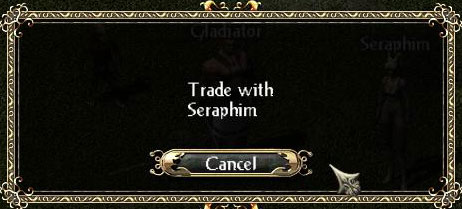
Если персонаж, с коорым вы хотите торговать, чем-то занят, ваш запрос будет автоматически отклонен, и вам об этом сообщат.
Игрок, которому вы послали запрос, увидит в нижней части экрана сообщение, по которому он сможет щелкнуть, чтобы начать торговлю. Если в течение 10 секунд он не сделает этого, вам придет сообщение о том, что ваш запрос проигнорирован.

Если игрок щелкнет по сообщению о запросе на торговлю, откроется окно торговли.
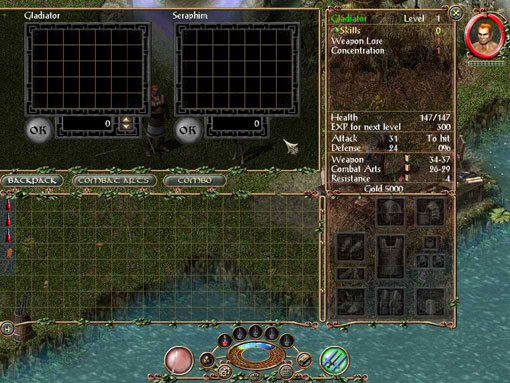
В окно торговли вы можете помещать любые предметы. Если вы предлагаете другому игроку золото, вы можете изменять его количество с помощью стрелочек. А щелкнув по окошку, где показывается количество золота, вы можете ввести желаемую сумму.
Сделка считается совершенной, когда оба игрока нажипают кнопку "OK". Любое изменение предложений приводит к тому, что кнопка "OK" деактивируется, так что ее нужно будет нажимать снова.
После завершения сделки окно торговли закрывается, а предметы переходят к новым владельцам.
Если вы хотите поговорить с игроком, с которым вы торгуете, нажмите клавишу "ENTER". Во время торговли ваши сообщения может прочитать только тот, с кем вы торгуете.
Любой игрок может отменить торговлю, нажав клавишу "ESC". Окно торговли будет закрыто, а предметы вернутся в рюкзаки игроков.
2.2 Использование заклинаний на портретах персонажей
Вы можете использовать заклинания, щелкая по портретам персонажей, которые находятся в правой верхней части экрана. Чтобы узнать, какие заклинания вы можете использовать на своих спутниках, прочитайте описание заклинаний в руководстве пользователя.
Чтобы заклинание сработало, цель заклинания должна быть в радиусе его действия. Обычно заклинания действуют в области, показанной красным кругом на иллюстрации ниже.
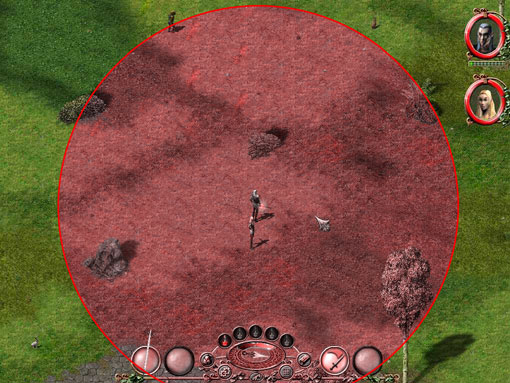
Если цель заклинания находится вне радиса действия, вы получите сообщение (если цель заклинания - другой игрок) или заклинание просто не будет прочитано (если его цель - персонаж, управляемый компьютером).
2.3 Быстрая телепортация при помощи портретов персонажей (сетевая игра)
Вы можете телепортироваться к члену вашей команды, зажав клавишу "SHIFT" и щелкнув по имени или по портрету этого персонажа. Не забывайте, что вы не можете телепортироваться, если вы верхом на лошади. Для этого вам придется спешиться.
2.4 Порталы на стартовом острове (сетевая игра)
Когда вы начинаете свободную (не в режиме кампании) сетевую игру, вы оказываетесь на стартовом острове. Покинуть его можно тремя путями:
- В башне есть подвал с несколькими порталами, ведущими в различные области Анкарии.
- На юго-востоке находится портал, переносящий вас в точку, где начинается кампания.
- В северо-восточном углу находится портал, который переносит вас
к месту, где последний раз умер ваш персонаж. Не забывайте о том, что если на месте вашей смерти
не было членов вашей команды, там могли возродиться враги.
2.5 Ограничения по уровню персонажа
-
В лобби показываются ограничения, которые позволяют игроку заходить в ту или
иную игровую комнату. Игрок может заходить только в комнату, соответствующую уровню сложности, на котором
находится его персонаж, или в комнату, соответсвующую одному уровню сложности ниже.
Обзор ограничений по уровням:
- Уровень персонажа 1 - 59: доступ в Бронзовую комнату.
- Уровень персонажа 20 - 99: доступ в Серебряную комнату.
- Уровень персонажа 60 - 139: доступ в Золотую комнату.
- Уровень персонажа 100 - 206: доступ в Платиновую комнату.
- Уровень персонажа 140 - 206: доступ в Ниобиевую комнату.
2.6 Бонус за выживание
Добавлена новая характеристика игрока - "Бонус за выживание". Эта характеристика растет, когда персонаж сражается. Чем выше бонус за выживание, тем больше времени требуется на его увеличение (т.е. с 51% до 52% бонус будет увеличиваться намного дольше, чем с 1% до 2%).
Значение бонуса за выживание показывается в разделе "Оружие" на экране персонажа.
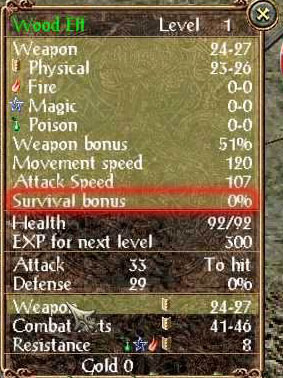
Высокий бонус за выживание дает вам:
- увеличение повреждений, которые наносит персонаж.
- увеличение вероятности нахождения персонажем особых предметов.
2.7 Прочие изменения в игре
В этой версии игры добавлены или изменены следующие функции:
Не забудьте подтвердить изменение имени, нажав клавишу "ENTER".
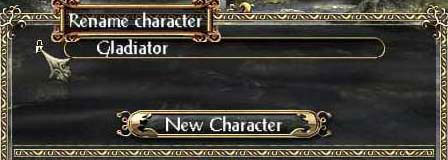
Имейте в виду, что включение опции может несколько снизить скорость игры (это зависит от вашего процессора и видеокарты). Поэтому по умолчанию эта опция отключена. Дополнительную информацию о сглаживании вы можете найти в разделе "3. Известные проблемы".
Начальные настройки
- "settings.cfg": была добавлена дополнительная функция "WARNING_LEVEL", с помощью которой предупреждение о критическом уровне здоровья игрока можно произвольно настроить на определенный процент здоровья (0-100, по умолчанию - 25).
- Программа настроек в меню "Пуск": эта программа позволяет установить следующие параметры игры:
-
-
"Полный экран": когда включена эта опция (установка по умолчанию), игра идет в полноэкранном режиме.
Если ее отключить, игра запускается в окне с разрешениием 1024x768. Внимание: чтобы играть в оконном режиме,
у вас должно быть установлено как минимум такое разрешение экрана.
- "Просмотр роликов": если отключить эту опцию, вступительный ролик и ролики в игре показываться не будут.
- "Глубина цвета 32 бита": по умолчанию глубина цвета в игре составляет 16 бит.
Если включить эту опцию, то игра будет использовать больше цветов, но ее скорость может несколько снизиться.
Дополнительную информацию об этом вы можете найти в разделах "3. Известные проблемы" и "5. Часто задаваемые вопросы".
- "Активный фильтр (Сглаживание)": то же самое, что и опция "Сглаживание" в игровом меню настроек.
По умолчанию опция отключена.
Имейте в виду, что включение опции приведет к тому, что края объектов в игре будут сглажены, но это может несколько снизить скорость игры. Дополнительную информацию об этом вы можете найти в разделах "3. Известные проблемы" и "5. Часто задаваемые вопросы".
- "Звук включен": по умолчанию эта опция включена, и звук в игре присутствует.
Если у вас возникают проблемы с запуском игры, вы можете попробовать отключить звук.
- "Режим видеосовместимости": включите этот режим, если у вас возникают проблемы с показом видеороликов в игре.
- "OK": сохранить выбранные настройки и закрыть программу.
- "Создать лог": если у вас возникают проблемы с ходом игры, вы можете включить эту опцию.
Когда вы в следующий раз запустите игру, она будет сохранять всю важную информацию в файл "debug.log" (в режиме одиночной игры)
или в файл "sacred_network.log" (в режиме сетевой игры). Если проблемы возникнут снова, причины, вызвавшие их, будут записаны
в соответствующий файл.
- "Сброс": отменить все сделанные вами изменения.
- "По умолч.": восстановить настройки, коорые были установлены по умолчанию.
Сетевая игра- Сетевая игра, хардкор: добавлен режим "Хардкор". Когда вы создаете персонажа для сетевой игры, вы можете активировать изображение черепа. В этом случае для персонажа будет включен режим "хардкор", и ему будут доступны только соответствующие комнаты. Если такого персонажа убивают, то он умирает навсегда. Мертвые персонажи отображаются как полупрозрачные призраки. Мертвым персонажем вы можете входить в комнаты, но участвовать в играх уже не сможете.
- Сообщения команде можно отправлять с помощью комбинации клавиш "CTRL + ENTER".
- Сетевая игра, приват: в сетевой игре стал доступен режим личных сообщений при помощи следующей команды:
"/w ИМЯ ТЕКСТ", где "ИМЯ" - это либо название учетной записи, либо название учетной записи и имя персонажа. Обратите внимание, что имена нужно вводить с учетом регистра. Получатель приватного сообщения должен находиться в одной и той же комнате или игре, что и отправитель. - Сетевая игра, игровая информация: теперь, если ввести команду "/?", находясь на игровом сервере, можно получить подробную информацию.
- Вы можете изменить адрес e-mail, который вводили при регистрации для игры по Интернет.
- При поиске в лобби теперь показываются и те игроки, которых нет в лобби, но они участвуют в созданной игре.
- Сетевая игра, показываемые комнаты: вам показываются только те комнаты, в которые вы можете зайти своим персонажем (хардкор, открытый сервер, закрытый сервер).
- Появилась возможность создавать игры в закрытой зоне Интернета (на сервере Ascaron).
- Добавлена функция сканирования портов серверов открытой зоны Интернета.
- Порты для сетевой игры: игра использует следующие порты для сетевой игры:
2005-2010 (игровые порты)
7064 (порт лобби-сервера).
Изменить эти значения можно в файле gameserver.cgf. - Сетевая игра, выделенный сервер: Для создания выделеного сервера существует специальная программа,
запустить которую можно через меню "Пуск". Выделенный сервер позволяет игрокам играть, не требуя этого от того,
кто создал сервер. Эта функция предназначена для опытных пользователей.
Есть две вещи, которые при создании выделенного сервера нужно принять во внимание:
1) Чтобы создать игру по Интернету (для локальной сети выделенный сервер) создать нельзя), у вашего компьютера должно быть прямое подключение к Интернету и он должен отвечать на запросы.
2) Если при использовании программы gameserver.exe у вас возникают проблемы (это иногда случается при работе под Win98se/WinME), добавьте в конец командной строки параметр "netlog".
- "Просмотр роликов": если отключить эту опцию, вступительный ролик и ролики в игре показываться не будут.
Изменения баланса
2.8 Баланс персонажейВ этой главе будет проведен краткий обзор изменений баланса. Подробную информацию вы можете найти на нашем сайте www.sacred-game.com. Но форуме сайта вы можете обсудить все изменения баланса с игроками и разработчиками игры.
2.8.1 Оглушающие заклинания (Заклинания, временно лишающие противника способности сражаться)
Изменен эффект всех оглушающих заклинаний, таких как Окаменение, Пробуждение мертвого, Растительная клетка, Трансформация, Отбрасывающая стрела или Обращение.
В общем случае для этих заклинаний применяются следующие правила: для срабатывания заклинания требуется, чтобы общий уровень заклинания составлял по крайней мере одну пятую от уровня противника. При подсчете общего уровня к базовому уровню заклинания добавляется примерно одна десятая от уровня персонажа, а затем еще одна треть от общего значения.
Однако это всего лишь общие правила, из которых существуют исключения. Некоторые противники, например, драконы, имеют иммунитет к таким заклинаниям независимо от их уровня.
2.8.2 Замедляющие заклинания
Также был изменен эффект замедляющих заклинаний, таких как Кольцо льда или Туман.
Чем выше уровень заклинания по сравнению с уровнем противника, тем сильнее он будет замедлен.
2.9 Эликсиры здоровья
В этой версии применяется новая система эликсиров здоровья. То, какие эликсиры вы будете получать за убийства врагов или сможете приобрести у торговцев, теперь зависит от уровня сложности игры:
-
Бронза: только малые эликсиры здоровья.
Серебро: малые и сильные эликсиры здоровья.
Золото: сильные эликсиры здоровья и эликсиры полного восстановления.
Платина: только эликсиры полного восстановления.
Ниобий: только эликсиры полного восстановления.
Делитель: бронза=1, серебро=2, золото=3, платина=4, ниобий=5.
Значение эликсира: малый эликсир здоровья=120, сильный эликсир здоровья=200, эликсир полного восстановления=300.
Максимум может быть восстановлено 100% здоровья.
Пример:
На уровне сложности "Бронза" малый эликсир здоровья полностью восстановит здоровье персонажа (120 / 1 = 120 %, снижается до 100 %), а на уровне сложности "Серебро" тот же эликсир восстановит только 60% здоровья (120 / 2 = 60 %). Если максимальное количество здоровья у персонажа - 100 HP, то такой эликсир восстановит 60 HP.
3. Известные проблемы (к оглавлению)
- Не переключайте задачи в полноэкранном режиме: При игре в полноэкранном режиме не нужно переключаться между различными приложениями при помощи комбинации клавиш ALT+TAB. Эту функция доступна только в том случае, если игра запущена в оконном режиме.
- Проблемы с запуском игры под Windows ME и 98SE: очень редко возникают какие-либо проблемы с запуском игры 'Князь Тьмы' под Win98SE и WinME (например, игра зависает). В этом случае запустите игру в оконном режиме. Убедитесь в том, что настройки экрана соответствуют указанным в игре и что разрешение экрана составляет 1024x768 или выше. (См. также раздел 5. "Часто задаваемые вопросы").
Если установлено разрешение экрана 1024x768, то будет создаваться впечатление как при игре в полноэкранном режиме.
- Проблемы со сменой задач при проверке CD: при запуске игры программа защиты от несанкционированного копирования проверяет ваш диск. Эта процедура может занимать до 2 минут и более. Рекомендуется не переключать задачи в течение этого периода, так как это может привести к сбою игры.
- Windows 98 FE (первое издание) и Windows 95 НЕ поддерживаются: первая версия Windows 98 НЕ ПОДДЕРЖИВАЕТСЯ игрой 'Князь Тьмы'. Мы не можем гарантировать, что игра запустится под этой операционной системой, так как Windows 98 FE была выпущена более 6 лет назад. При попытке установки игры на компьютеры с этими операционными системами процесс установки будет прекращен.
- Режим TrueColor/незначительные проблемы с изображением в 16-битном режиме: При выполнении некоторых заклинаний в 16-битном режиме могут наблюдаться небольшие искажения изображения.
Если запустить игру в режиме TrueColor (32 бита), эти проблемы прекратятся. В зависимости от конфигурации системы производительность компьютера может понизиться на 30% или меньше. Рекомендуется включать этот режим только в том случае, если ваш компьютер соответствует рекомендуемым требованиям игры или имеет более мощную конфигурацию. (см. также раздел 4. "Системные требования"). - Сглаживание: при включении этой функции, некоторые видеокарты могут некорректно работать (могут наблюдаться
черные полосы между текстурами). В этом случае мы рекомендуем отключить сглаживание (см. также размел 2. "Изменения и дополнения к руководству").
Обратите внимание на то, что при включении сглаживания снижение производительности компьютера может достигнуть 20%.
Эта проблема также может возникать в тех случаях, когда режим сглаживания включается драйвером видеокарты. Для устранения проблемы рекомендуется отключить эту опцию как в самой игре, так и в настройках драйвера видеокарты.- Для видеокарт ATI: Эту настройку можно отключить, щелкнув правой кнопкой мыши на логотипе ATI в правом нижнем углу экрана, рядом с часами и выбрав Settings / ATI Display Settings / 3D /, а затем отключив опцию "User defined settings".
Для видеокарт nVidia: Эту настройку можно отключить, щелкнув правой кнопкой мыши на логотипе NVIDIA в правом нижнем углу экрана, рядом с часами, и выбрав "Производительность и качество / Параметры сглаживания", а затем включив опцию "Управляемые приложения".
Для других видеокарт: читайте руководство пользователя видеокарты.
4. Системные требования (к оглавлению)
Минимальные системные требования:- Pentium III 800 МГц
- 256 MБ RAM
- Привод CD-ROM 4x
- 1.6 GB ГБ свободного места на жестком диске и еще 400 МБ для файла подкачки
- Видеокарта с 16 МБ памяти, совместимая с DirectX 8
- Звуковая карта, совместимая с DirectX 8
- Windows 98SE, ME, 2000 или XP. ВНИМАНИЕ: Windows 98 FE (первое издание) не поддерживается.
- Для многопользовательской игры необходим 56K модем (Интернет) или сетевая карта (локальная сеть)
- DirectX 9 (поставляется на диске с игрой)
Рекомендуемые системные требования:
- Pentium IV 1,4 ГГц (или выше)
- 512 MБ RAM
- Привод CD-ROM 8x или выше
- Видеокарта с 64 МБ памяти, совместимая с DirectX 9
- 1.6 GB ГБ свободного места на жестком диске и еще 900 МБ для файла подкачки
- Звуковая карта, поддерживающая 3D звук и совместимая с DirectX 9
- Для многопользовательской игры необходим DSL-модем (Интернет) или 100 Мб сетевая карта (локальная сеть)
- Windows 2000 или Windows XP
- DirectX 9 (поставляется на диске с игрой)
Важное примечание: Мы не можем гарантировать, что игра 'Князь Тьмы' будет запускаться на ноутбуках и лэптопах. Так как на компьютерном рынке представлено огромное количество различных типов подобных систем, протестировать игру на совместимость со всеми этими системами физически не представляется возможным. Графические чипы в этих системах также сильно отличаются от настольных аналогов. Даже если ваш лэптоп/ноутбук соответствует минимальным требованиям игры, мы все равно не можем гарантировать, что игра 'Князь Тьмы' будет работать корректно, а, следовательно, гарантия технической поддержки в этом случае не предоставляется.
5. Часто задаваемые вопросы (к оглавлению)
В: Видеоролики отображаются в игре некорректно. Что делать?О: Включите "Режим видеосовместимости" в программе настройки.
В: Игра не запускается. Что я делаю не так?
О: Причин этому может быть несколько:
- Убедитесь, что на вашей системе установлены последние драйверы для видеокарты, звуковой карты и материнской платы.
Примечание: Диски с драйверами, которые поставлялись в комплекте с оборудованием, могут быть устаревшими! - Отключите опцию "Просмотр роликов" в программе настройки игры 'Князь Тьмы' (через меню "Пуск"). Если после этого игра начала запускаться, пожалуйста, установите файл wmfdist.exe, который находится в каталоге установки игры 'Князь Тьмы'.
- Включите опцию "Режим видеосовместимости". Если игра запускается, вы должны найти и установить последние драйверы для вашей видеокарты. (См. также раздел 7. Драйверы).
- Установите разрешение экрана 1024x768 (глубина цвета 16 бит) и убедитесь, что игра запускается в оконном режиме, а опция "Глубина цвета 32 бита" отключена.
- Отключите опцию "Звук включен" в программе настройки игры. Если после этого игра запускается, найдите и установите последние драйверы для звуковой карты.
- Убедитесь, что ваша система соответствует минимальным требованиям (видеокарта, процессор, звуковая карта).
- Возможно, происходит сбой в защите от несанкционированного копирования. Если у вас запущены программы создания виртуальных CD (такие как Nero, Daemon-Tools и т.д.), их следует отключить или вообще удалить.
Если у вас материнская плата на чипе nForce-2 (например, ASUS A7N8X), переустановите драйверы к материнской плате и выберите "Нет" ("No") при запросе на установку драйвера "Install SW-Driver". - Если при запуске игры вы видите "синий экран смерти", у вас видеокарта nVidia ("GeForce"), и вы используете операцоинную систему Win98SE/ME, проверьте, какая версия драйвера для видеокарты у вас установлена. К сожалению, драйвер версии 61.76 (последняя версия на 30.08.2004) работает некорректно. Пожалуйста, установите предыдущую (версию 56.64) или более позднюю версию драйвера.
В: В процессе игры часто происходят сбои и зависания. В чем проблема?
О: Отключите опцию "Полный экран" в программе настройки игры. Если неполадки прекратились, то причина, скорее всего, в резидентных программах. Убедитесь также, что на вашем компьютере установлены последние драйверы для видеокарты, звуковой карты и материнской платы (см. раздел 7. Драйверы).
Эти проблемы также могут происходить из-за недостаточного размера файла подкачки. В этом случае необходимо увеличить размер файла подкачки (для получения информации о том, как это можно сделать, см. файл справки Windows).
В: Я использовал все очки умений после повышения уровня персонажа, но большой знак "+" не исчезает. Что я делаю не так?
О: Когда включена статистика игрока, нажмите на красно-зеленую кнопку рядом с надписью "Умения", после чего появятся характеристики персонажа. Здесь вы можете использовать оставшиеся очки.
В: Почему изображение в игре такое расплывчатое?
О: Если вы играете в игру на TFT/LCD мониторе, который не поддерживает разрешение 1024 x 768, отключите опцию "Полный экран" в программе настройки игры. Это должно решить проблему.
В: Почему игра не идет под Windows 98 FE (первое издание) или Windows 95?
О: Поскольку эти операционные системы были выпущены довольно давно, гарантия на корректную работу игры под управлением этих систем не дается. Эти системы не поддерживают целый набор функций, который требуется игре 'Князь Тьмы' для нормальной работы. Как указано на коробке с игрой, самой ранней версией поддерживаемой игрой операционной системы является Windows 98SE.
В: В главном меню игры иногда появляются черные полосы и квадраты. В чем проблема?
О: Убедитесь в том, что на вашем компьютере установлены последние драйверы для видеокарты.
Эта проблема также может возникать в тех случаях, когда режим сглаживания включается драйвером видеокарты. Для устранения проблемы рекомендуется отключить эту опцию как в самой игре, так и в настройках драйвера видеокарты.
Для видеокарт ATI: Эту настройку можно отключить, щелкнув правой кнопкой мыши на логотипе ATI в правом нижнем углу экрана, рядом с часами и выбрав Settings / ATI Display Settings / 3D /, а затем отключив опцию "User defined settings".
Для видеокарт nVidia: Эту настройку можно отключить, щелкнув правой кнопкой мыши на логотипе NVIDIA в правом нижнем углу экрана, рядом с часами, и выбрав "Производительность и качество / Параметры сглаживания", а затем включив опцию "Управляемые приложения".
Для других видеокарт: читайте руководство пользователя видеокарты.
В: Во время игры происходит значительное снижение производительности, особенно когда я нахожусь в городах. В чем проблема?
О: Причин этому может быть несколько:
- Убедитесь в том, что конфигурация вашей системы соответствует минимальным требованиям игры (см. раздел
4. Системные требования). - Установите последние драйверы для видеокарты, звуковой карты и материнской платы. (см. раздел 7. Драйверы).
- Для повышения производительности отключите опции "Активный фильтр" и "Глубина цвета 32 бита". В зависимости от типа видеокарты прирост производительности может составить до 50%.
- Убедитесь в том, что жестком диске достаточно свободного места. Особенно это важно, если у вас мало оперативной памяти и памяти на видеокарте.
- Проведите дефрагментацию жесткого диска (при помощи программы Defrag), это обычно повышает общую производительность системы.
- Убедитесь в том, что на компьютере не запущены программы, работающие в фоновом режиме.
- Установите качество графики на "Низкое".
- Приблизьте камеру ближе к вашему герою, это позволит значительно повысить производительность игры.
В: В процессе игры не отображается текст. В чем проблема?
О: Убедитесь в том, что на вашем компьютере установлены последние драйверы для видеокарты (см. раздел 7. Драйверы).
В: Какие существуют ограничения по уровню персонажа, позволяющие играть на том или ином уровне сложности в сетевой игре?
О: В сетевой игре существуют следующие ограничения:
- Уровень персонажа 1 - 59: доступ в Бронзовую комнату.
- Уровень персонажа 20 - 99: доступ в Серебряную комнату.
- Уровень персонажа 60 - 139: доступ в Золотую комнату.
- Уровень персонажа 100 - 206: доступ в Платиновую комнату.
- Уровень персонажа 140 - 206: доступ в Ниобиевую комнату.
6. Технические примечания (к оглавлению)
Windows 98SE / MEУбедитесь в том, что отключены все программы, работающие в фоновом режиме (например, антивирусные программы). Если такие программы имеются, их следует отключить.
Windows XP / 2000
Убедитесь, что у вас установлены последние пакеты обновлений. На день написания этого текста последним пакетом обновлений для Windows XP был Service Pack 2, а для Windows 2000 - Service Pack 4. Чтобы установить последний пакет обновлений, выберите "Windows Update" в меню "Сервис" программы "Internet Explorer".
7. Драйверы (к оглавлению)
Возникновение проблем и неполадок в игре обычно происходит из-за устаревших драйверов оборудования. Далее приводится список сайтов, на которых можно найти самые последние драйверы для большинства систем.
Обратите внимание, что скачиваемые драйверы должны быть предназначены именно для вашего типа оборудования!
NVIDIA
(например, TNT2 и GeForce)
http://www.nvidia.com
ATI
(например, Radeon)
http://www.ati.com
Другие производители видеокарт
http://www.powervr.com - PowerVR (Kyro I / II)
http://www.matrox.com - Matrox
http://www.sis.com - SIS
Производители материнских плат
http://www.intel.com - Intel Inc.
http://www.sis.com - SIS
http://www.viaarena.com - Via
http://www.nvidia.com - nVidia
Производители звуковых карт
http://www.creative.com - Creative Labs (Soundblaster)
http://www.terratec.com - Terratec
8. Официальный сайт (к оглавлению)
Для получения подробной информации о нашей продукции, различных советов по решению возникающих проблем и т.д., посетите сайт:Информацию и форумы, посвященные игре, вы можете найти на сайте:
9. Техническая поддержка (к оглавлению)
Так как на компьютерном рынке представлено огромное количество различных типов оборудования, мы не можем дать 100% гарантии того, что игра будет безукоризненно работать на всех компьютерах.Мы стараемся добиться максимально возможного уровня совместимости посредством проведения постоянного тестирования игры на различном оборудовании.
Прежде чем обращаться за помощью в техподержку, попробуйте проделать следующие операции:
1. Прочитать Readme и выяснить, удовлетворяет ли конфигурация вашей машины минимальным системным требованиям игры.
2. Скачать с сайта http://www.akella.com патч для игры (если он есть)
3. Отключить антивирусные программы.
4. Отключить EAX в звуковых настройках игры.
5. Установить DirectX, находящийся на диске с игрой.
6. Установить последние драйверы для вашей видеокарты.
Последние драйверы для видеокарт можно скачать с сайтов:
ATI Technologies, Inc. http://www.atitech.ca
NVIDIA http://www.nvidia.com
7. Для Windows 2000 и Windows XP установить последние сервис-паки. Для Windows 98 может помочь установка последней версии Internet Explorer
Если все вышеперечисленное не помогает, напишите письмо в отдел техподдержки по адресу support@akella.com.
В письме сообщите полное название игры и, если знаете, номер версии игры (билд).
Как можно более полно опишите возникающую проблему (если игра вылетает или зависает, то в какой именно момент или при каких действиях и т.п.).
Заархивируйте и вышлите нам "сэйв-гейм" (сохранённую игру) сделанную незадолго до встреченной проблемы, чтобы сотрудник техподдержки мог быстро с ней ознакомиться!
Если игра при вылете выдает какие-либо сообщения, пожалуйста, приведите их полностью.
Если игра пишет лог-файл, и вы знаете, что это такое и где его найти, пожалуйста, пришлите также и его.
ВНИМАНИЕ!!! К письму обязательно прикрепите файл dxdiag.txt с компьютера, на котором возникли проблемы с игрой (для создания этого файла откройте меню Start, выберите пункт Run, наберите в нем dxdiag, и в появившемся окне нажмите кнопку "Save all information".)
Без информации, содержащейся в файле dxdiag.txt, мы вряд ли сможем помочь вам!
Сведения об авторских правах:
Все названия, торговые марки и логотипы являются собственностью соответствующих владельцев.
© Компания "Акелла". 2004 г.. Все права защищены.
